Uniknij zostania oszukanym przez witryny wyświetlające alert Error Code: #0x564897
Phishing/OszustwoZnany również jako: Oszustwo wsparcia technicznego Error Code: #0x564897
Otrzymaj bezpłatne skanowanie i sprawdź, czy twój komputer jest zainfekowany.
USUŃ TO TERAZAby korzystać z w pełni funkcjonalnego produktu, musisz kupić licencję na Combo Cleaner. Dostępny jest 7-dniowy bezpłatny okres próbny. Combo Cleaner jest własnością i jest zarządzane przez RCS LT, spółkę macierzystą PCRisk.
Instrukcje usuwania oszustwa "Error Code: #0x564897"
Czym jest "Error Code: #0x564897"?
"Error Code: #0x564897" to nazwa oszustwa związanego z pomocą techniczną na różnych zwodniczych witrynach. To oszustwo było promowane za pośrednictwem usługi Amazon AWS. Oszustwa tego typu polegają na informowaniu użytkowników o nieistniejących wirusach wykrytych na ich urządzeniach - w celu nakłonienia ich do skontaktowania się z fałszywą pomocą techniczną. Należy podkreślić, że żadna strona internetowa nie jest w stanie wykryć zagrożeń/problemów występujących w systemach. Dlatego też każda, która wysuwa takie twierdzenia - jest oszustwem. Użytkownicy rzadko celowo uzyskują dostęp do zwodniczych witryn. Większość trafia na nie za pomocą błędnie wpisanych adresów URL lub przekierowań spowodowanych przez natrętne reklamy lub zainstalowane PUA (potencjalnie niechciane aplikacje).
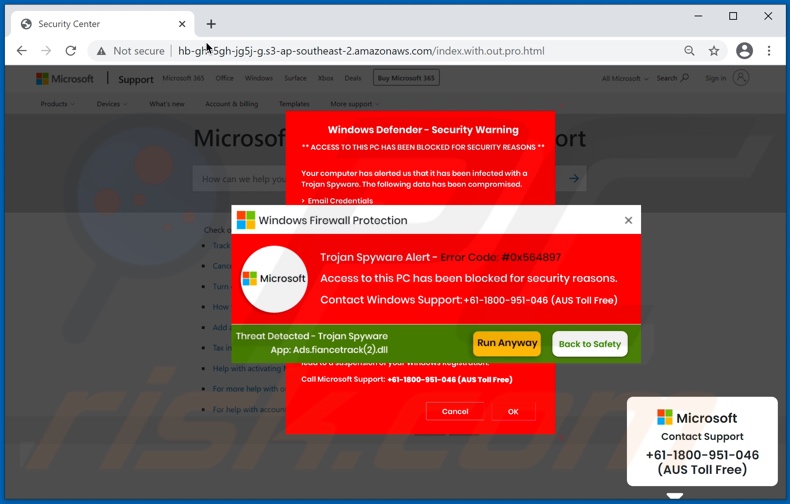
Gdy zostaje odwiedzona witryna promująca oszustwo „Error Code: # 0x564897", wyświetla ona użytkownikom wiele okienek pop-up. Ogólnie, komunikaty prezentowane w okienkach pop-up twierdzą, że urządzenia użytkowników są zainfekowane, a dostęp do nich został zablokowany, oraz nakazują zadzwonienie pod podane numery „infolinii". To oszustwo jest prezentowane jako ostrzeżenie programu Windows Defender, zapory systemu Windows i firmy Microsoft. Oczywiście oszustwo nie jest w żaden sposób powiązane z Microsoft Corporation. Wyimaginowana infekcja jest określana jako „Trojan Spyware Alert - Error Code: # 0x564897", co przypuszczalnie doprowadziło do zablokowania urządzenia ze względów bezpieczeństwa. Oszustwo twierdzi, że fałszywa infekcja malware zagraża bezpieczeństwu/prywatności danych logowania na konta użytkowników (tj. nazwom użytkowników i hasłom), obrazów/fotografii, dokumentów, informacji finansowych, tożsamości online itd. We wszystkich fałszywych alertach użytkownicy są zachęcani do zadzwonienia pod fałszywe linie pomocy technicznej. Jak wspomniano we wstępie, wszystkie twierdzenia zawarte przez „Trojan Spyware Alert - Error Code: #0x564897" są fałszywe. Dlatego strony internetowe obsługujące takie programy należy zignorować i zamknąć. Jeśli nie można zamknąć zwodniczej strony, do zakończenia procesu przeglądarki należy użyć Menedżera zadań systemu Windows. Ważne jest, aby nie przywracać poprzedniej sesji przeglądania - po ponownym otwarciu przeglądarki spowoduje to również ponowne otwarcie oszukańczej witryny.
Wszystkie oszustwa mają na celu generowanie przychodów dla stojących za nimi osób/grup, a oszustwa związane z pomocą techniczną nie różnią się pod tym względem. Jednak różni się to, w jaki sposób programy te zarabiają. Ten rodzaj oszustwa jest inicjowany, gdy użytkownicy dzwonią na podane „linie pomocy". Zazwyczaj oszuści proszą o zdalny dostęp do rzekomo zainfekowanego urządzenia - w celu usunięcia fałszywych problemów. Głównym źródłem dochodów są wygórowane kwoty, których oszuści żądają jako zapłatę za swoje „usługi". Jednak nie jest to jedyne zagrożenie, jakie stwarzają. Oszuści mogą użyć udostępnionych urządzeń do przeprowadzania fałszywych procesów usuwania malware, przeprowadzania fałszywego skanowania systemu, odinstalowywania oryginalnych narzędzi ochrony, instalowania uzasadnionego oprogramowania antywirusowego, (które wymagają zakupu) i/lub infekowania urządzenia złośliwymi programami (np. trojanami, ransomware itp.). Oszuści często instalują RAT (trojany zdalnego dostępu), które umożliwiają potajemny (i potencjalnie nieokreślony) dostęp oraz kontrolę nad zainfekowanym urządzeniem. Celem tych oszustw są również dane wrażliwe/osobowe, np. nazwiska, adresy, numery telefonów, e-maile, nazwy użytkowników i hasła do kont/platform, dane kart kredytowych itp. Dane te mogą zostać ujawnione przez same ofiary, pobrane z systemu i/lub nagrane za pośrednictwem witryn phishingowych (np. fałszywych stron logowania, podejrzanych bramek płatniczych itp.). Oszuści zwykle proszą ofiary o dokonanie płatności w walutach cyfrowych (np. kryptowalutach, przedpłaconych kuponach, kartach podarunkowych itp.), ponieważ ich transakcje są trudne/niemożliwe do wyśledzenia. W związku z tym oszuści mogą uniknąć kary, a ofiary nie mogą odzyskać swoich płatności. Ponadto, częste jest wielokrotne atakowanie skutecznie oszukanych ofiar. Podsumowując, ufając oszustwu związanemu z pomocą techniczną „Error Code: #0x564897" użytkownicy mogą doświadczyć infekcji systemu, poważnych problemów z prywatnością, znacznych strat finansowych i kradzieży tożsamości.
PUA są głównym podejrzanym w przypadku nieuczciwych przekierowań na niewiarygodne/złośliwe witryny (np. na te, na których działa "Error Code: #0x564897"). Jednak te aplikacje mogą mieć różne złośliwe funkcje, które mogą występować w różnych kombinacjach. Przykładowo, PUA mogą wymusić otwieranie niebezpiecznych witryn, generować natrętne kampanie reklamowe (adware), zmieniać przeglądarki (porywacze przeglądarki) i zbierać prywatne informacje. Większość niechcianych aplikacji ma możliwości śledzenia danych. Interesujące informacje obejmują: historię przeglądania i wyszukiwarek, adresy IP, geolokalizacje, a nawet dane osobowe. Twórcy PUA zarabiają na zebranych danych, udostępniając je i/lub sprzedając stronom trzecim (potencjalnie cyberprzestępcom). Dlatego ważne jest, aby natychmiast usunąć wszystkie podejrzane aplikacje i rozszerzenia/wtyczki przeglądarki, aby zapewnić bezpieczeństwo urządzenia i użytkownika.
| Nazwa | Oszustwo wsparcia technicznego Error Code: #0x564897 |
| Typ zagrożenia | Phishing, oszustwo, inżynieria społeczna, oszustwo finansowe |
| Fałszywa obietnica | Oszuści twierdzą, że urządzenia użytkowników są zainfekowane i zachęca ich do skontaktowania się z fałszywym wsparciem technicznym. |
| Przebranie | Alerty Windows Defender, Windows Firewall i Microsoft |
| Numer wsparcia technicznego oszustów | +61-1800-951-046 |
| Objawy | Fałszywe wiadomości o błędzie, fałszywe ostrzeżenia systemowe, błędy pop-up, fałszywy skan komputerowy. |
| Metody dystrybucji | Zainfekowane witryny, zwodnicze reklamy internetowe pop-up, potencjalnie niechciane aplikacje. |
| Zniszczenie | Utrata wrażliwych informacji prywatnych, strata pieniężna, kradzież tożsamości, możliwe infekcje malware. |
| Usuwanie malware (Windows) |
Aby usunąć możliwe infekcje malware, przeskanuj komputer profesjonalnym oprogramowaniem antywirusowym. Nasi analitycy bezpieczeństwa zalecają korzystanie z Combo Cleaner. Pobierz Combo CleanerBezpłatny skaner sprawdza, czy twój komputer jest zainfekowany. Aby korzystać z w pełni funkcjonalnego produktu, musisz kupić licencję na Combo Cleaner. Dostępny jest 7-dniowy bezpłatny okres próbny. Combo Cleaner jest własnością i jest zarządzane przez RCS LT, spółkę macierzystą PCRisk. |
"Error Code: x00082dfo09d", "Microsoft Security Essentials Alert", "WIN-8x0007 Error", "Suspicious Movement Distinguished On You IP" - to kilka przykładów oszustw związanych z pomocą techniczną. Internet jest pełen zwodniczych i zwodniczych produktów, stworzonych w celu zdobycia, a następnie nadużycia zaufania użytkowników. Popularne modele oszustw to: ostrzeżenia, że urządzenie jest zainfekowane lub zagrożone, alerty, że oprogramowanie jest nieaktualne lub wybrakowane, fałszywe prezenty i loterie, absurdalne oferty itp. Ze względu na powszechność oszustw internetowych, zdecydowanie zaleca się zachowanie ostrożności podczas przeglądania.
Jak potencjalnie niechciane aplikacje zostały zainstalowane na moim komputerze?
Wybrane PUA mają „oficjalne" strony pobierania, które są często promowane przez zwodnicze/oszukańcze witryny. Te aplikacje można również pobrać/zainstalować razem z innymi programami. Ta fałszywa metoda marketingowa polegająca na dołączaniu niechcianych lub złośliwych dodatków do zwykłego oprogramowania, nazywana jest „sprzedażą wiązaną". Przyspieszanie procesów pobierania/instalacji (np. ignorowanie warunków, pomijanie kroków i sekcji itp.) zwiększa ryzyko nieumyślnego wpuszczenia dołączonych produktów do systemu. Natrętne reklamy również rozpowszechniają PUA. Po kliknięciu, reklamy te mogą uruchamiać skrypty w celu wykonania pobierania/instalacji bez zgody użytkownika.
Jak uniknąć instalacji potencjalnie niechcianych aplikacji?
Zaleca się sprawdzenie oprogramowania przed jego pobraniem/instalacją i/lub zakupem. Ponadto, należy używać wyłącznie oficjalnych i zweryfikowanych kanałów pobierania. Niewiarygodne źródła, np. nieoficjalne i bezpłatne witryny z hostingiem plików, sieci udostępniania peer-to-peer i inne zewnętrzne programy do pobierania oferują zwykle szkodliwe i/lub dołączone produkty. Ważne jest, aby podczas pobierania/instalowania przeczytać warunki, zapoznać się ze wszystkimi dostępnymi opcjami, użyć „Własnych"/„Zaawansowanych" ustawień i zrezygnować z dodatkowych aplikacji, narzędzi, funkcji i innych dodatków. Natrętne reklamy wydają się zwyczajne i nieszkodliwe; jednak przekierowują do bardzo podejrzanych witryn (np. z hazardem, randkami dla dorosłych, pornografią itp.). W przypadku napotkania tego rodzaju reklam i/lub przekierowań należy sprawdzić system, wykryć oraz natychmiast usunąć z niego wszystkie podejrzane aplikacje i rozszerzenia/wtyczki przeglądarki. Jeśli twój komputer jest już zainfekowany PUA, zalecamy wykonanie skanowania za pomocą Combo Cleaner Antivirus dla Windows, aby automatycznie je usunąć.
Tekst prezentowany w oszustwie "Error Code: #0x564897":
Główny pop-up:
Windows Firewall Protection
Microsoft
Trojan Spyware Alert - Error Code: #0x564897
Access to this PC has been blocked for security reasons.
Contact WIndows Support: +61-1800-951-046 (AUS Toll Free)
Threat Detected - Trojan Spyware
App: Ads.fiancetrack(2).dll
[Run Anyway]
---------------------
Pop-up w tle:
Windows Defender - Security Warning Alert
** ACCESS TO THIS PC HAS BEEN BLOCKED FOR SECURITY REASONS **
Your computer has alerted us that it has been infected with a Trojan Spyware. The following data has been compromised.
Email Credentials
Banking Passwords
Facebook Login
Pictures & Documents
Windows Defender Scan has found potentially unwanted Adware on this device that can steal your passwords, online identity, financial information, personal files, pictures or documents.
You must contact us immediately so that our engineers can walk you through the removal process over the phone.
Call Microsoft Support immediately to report this threat, prevent identity theft and unlock access to this device.
Closing this window will put your personal information at risk and lead to a suspension of your Windows Registration.
Call Microsoft Support: +61-1800-951-046 (AUS Toll Free)
[Cancel] [OK]
Wygląd oszustwa pop-up "Error Code: #0x564897" (GIF):
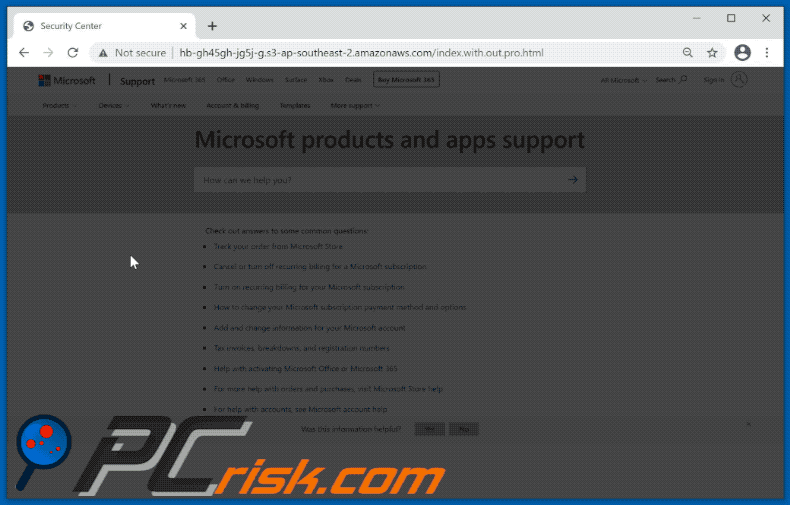
Natychmiastowe automatyczne usunięcie malware:
Ręczne usuwanie zagrożenia może być długim i skomplikowanym procesem, który wymaga zaawansowanych umiejętności obsługi komputera. Combo Cleaner to profesjonalne narzędzie do automatycznego usuwania malware, które jest zalecane do pozbycia się złośliwego oprogramowania. Pobierz je, klikając poniższy przycisk:
POBIERZ Combo CleanerPobierając jakiekolwiek oprogramowanie wyszczególnione na tej stronie zgadzasz się z naszą Polityką prywatności oraz Regulaminem. Aby korzystać z w pełni funkcjonalnego produktu, musisz kupić licencję na Combo Cleaner. Dostępny jest 7-dniowy bezpłatny okres próbny. Combo Cleaner jest własnością i jest zarządzane przez RCS LT, spółkę macierzystą PCRisk.
Szybkie menu:
- Czym jest "Error Code: #0x564897"?
- KROK 1. Odinstalowanie zwodniczych aplikacji przy pomocy Panelu sterowania.
- KROK 2. Usuwanie złośliwych rozszerzeń z Google Chrome.
- KROK 3. Usuwanie potencjalnie niechcianych wtyczek z Mozilla Firefox.
- KROK 4. Usuwanie zwodniczych rozszerzeń z Safari.
- KROK 5. Usuwanie złośliwych wtyczek z Microsoft Edge.
- KROK 6. Usuwanie adware z Internet Explorer.
Usuwanie potencjalnie niechcianych aplikacji:
Użytkownicy Windows 10:

Kliknij prawym przyciskiem myszy w lewym dolnym rogu ekranu i w menu szybkiego dostępu wybierz Panel sterowania. W otwartym oknie wybierz Programy i funkcje.
Użytkownicy Windows 7:

Kliknij Start ("logo Windows" w lewym dolnym rogu pulpitu) i wybierz Panel sterowania. Zlokalizuj Programy i funkcje.
Użytkownicy macOS (OSX):

Kliknij Finder i w otwartym oknie wybierz Aplikacje. Przeciągnij aplikację z folderu Aplikacje do kosza (zlokalizowanego w Twoim Docku), a następnie kliknij prawym przyciskiem ikonę Kosza i wybierz Opróżnij kosz.
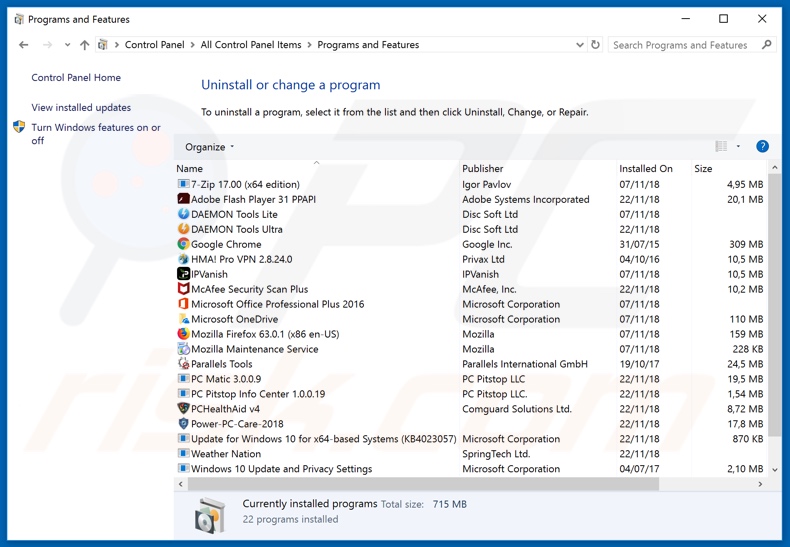
W oknie odinstalowywania programów poszukaj wszelkich ostatnio zainstalowanych i podejrzanych aplikacji, wybierz te wpisy i kliknij przycisk "Odinstaluj" lub "Usuń".
Po odinstalowaniu potencjalnie niechcianej aplikacji, przeskanuj swój komputer pod kątem wszelkich pozostawionych niepożądanych składników lub możliwych infekcji malware. Zalecane oprogramoanie usuwania malwareware.
POBIERZ narzędzie do usuwania złośliwego oprogramowania
Combo Cleaner sprawdza, czy twój komputer został zainfekowany. Aby korzystać z w pełni funkcjonalnego produktu, musisz kupić licencję na Combo Cleaner. Dostępny jest 7-dniowy bezpłatny okres próbny. Combo Cleaner jest własnością i jest zarządzane przez RCS LT, spółkę macierzystą PCRisk.
Usuwanie zwodniczych rozszerzeń z przeglądarek internetowych:
Film pokazujący, jak usunąć potencjalnie niechciane dodatki przeglądarki:
 Usuwanie złośliwych rozszerzeń z Google Chrome:
Usuwanie złośliwych rozszerzeń z Google Chrome:
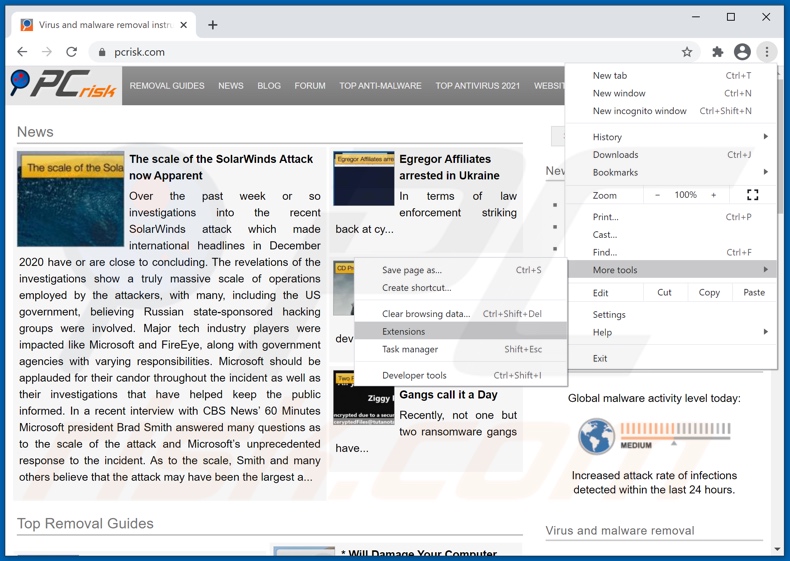
Kliknij ikonę menu Chrome ![]() (w prawym górnym rogu Google Chrome), wybierz „Więcej narzędzi" i kliknij „Rozszerzenia". Zlokalizuj wszelkie ostatnio zainstalowane i podejrzane dodatki przeglądarki i usuń je.
(w prawym górnym rogu Google Chrome), wybierz „Więcej narzędzi" i kliknij „Rozszerzenia". Zlokalizuj wszelkie ostatnio zainstalowane i podejrzane dodatki przeglądarki i usuń je.
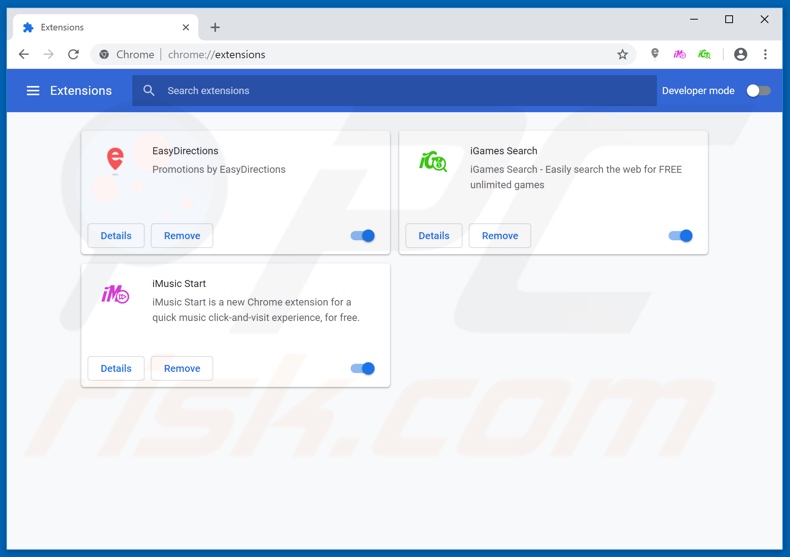
Metoda opcjonalna:
Jeśli nadal masz problem z usunięciem oszustwo wsparcia technicznego error code: #0x564897, przywróć ustawienia swojej przeglądarki Google Chrome. Kliknij ikonę menu Chrome ![]() (w prawym górnym rogu Google Chrome) i wybierz Ustawienia. Przewiń w dół do dołu ekranu. Kliknij link Zaawansowane….
(w prawym górnym rogu Google Chrome) i wybierz Ustawienia. Przewiń w dół do dołu ekranu. Kliknij link Zaawansowane….

Po przewinięciu do dołu ekranu, kliknij przycisk Resetuj (Przywróć ustawienia do wartości domyślnych).

W otwartym oknie potwierdź, że chcesz przywrócić ustawienia Google Chrome do wartości domyślnych klikając przycisk Resetuj.

 Usuwanie złośliwych wtyczek z Mozilla Firefox:
Usuwanie złośliwych wtyczek z Mozilla Firefox:
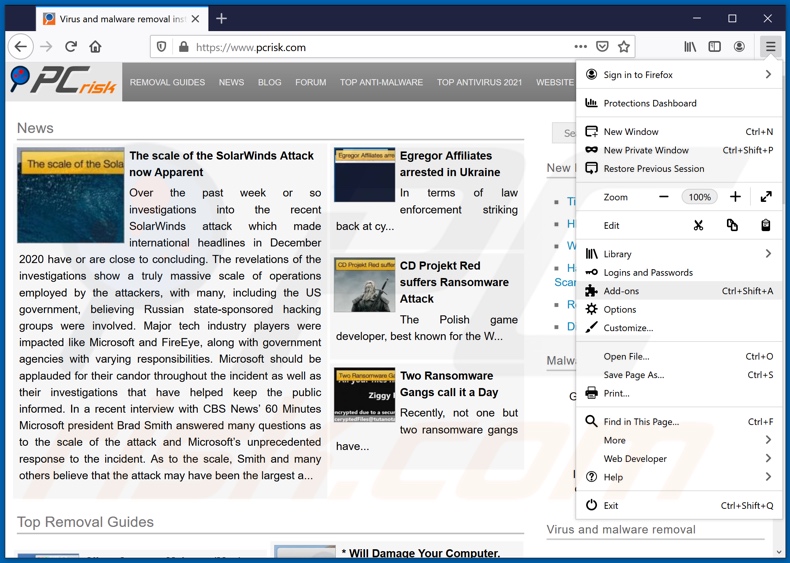
Kliknij menu Firefox ![]() (w prawym górnym rogu okna głównego), i wybierz „Dodatki". Kliknij „Rozszerzenia" i w otwartym oknie usuń wszelkie ostatnio zainstalowane wtyczki przeglądarki.
(w prawym górnym rogu okna głównego), i wybierz „Dodatki". Kliknij „Rozszerzenia" i w otwartym oknie usuń wszelkie ostatnio zainstalowane wtyczki przeglądarki.
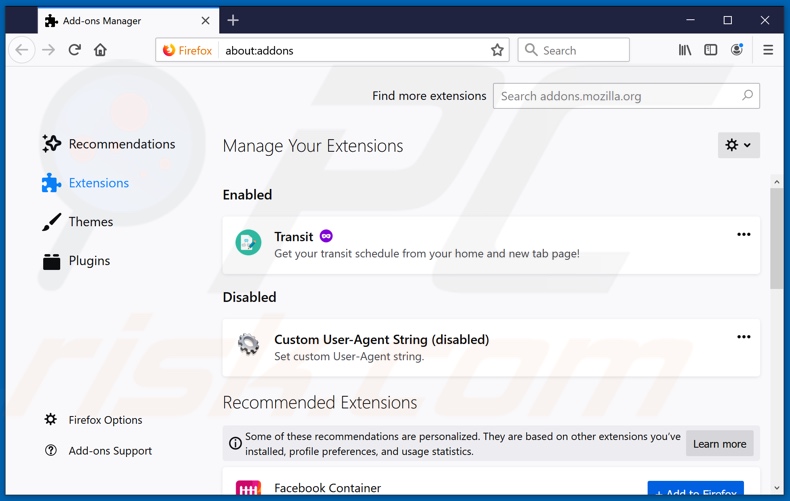
Metoda opcjonalna:
Użytkownicy komputerów, którzy mają problemy z usunięciem oszustwo wsparcia technicznego error code: #0x564897, mogą zresetować ustawienia Mozilla Firefox do domyślnych.
Otwórz Mozilla Firefox i w prawym górnym rogu okna głównego kliknij menu Firefox ![]() . W otworzonym menu kliknij na ikonę Otwórz Menu Pomoc
. W otworzonym menu kliknij na ikonę Otwórz Menu Pomoc![]() .
.

Wybierz Informacje dotyczące rozwiązywania problemów.

W otwartym oknie kliknij na przycisk Reset Firefox.

W otwartym oknie potwierdź, że chcesz zresetować ustawienia Mozilla Firefox do domyślnych klikając przycisk Reset.

 Usuwanie złośliwych rozszerzeń z Safari:
Usuwanie złośliwych rozszerzeń z Safari:

Upewnij się, że Twoja przeglądarka Safari jest aktywna, kliknij menu Safari i wybierz Preferencje....

W otwartym oknie kliknij rozszerzenia, zlokalizuj wszelkie ostatnio zainstalowane podejrzane rozszerzenia, wybierz je i kliknij Odinstaluj.
Metoda opcjonalna:
Upewnij się, że Twoja przeglądarka Safari jest aktywna i kliknij menu Safari. Z rozwijanego menu wybierz Wyczyść historię i dane witryn...

W otwartym oknie wybierz całą historię i kliknij przycisk wyczyść historię.

 Usuwanie złośliwych rozszerzeń z Microsoft Edge:
Usuwanie złośliwych rozszerzeń z Microsoft Edge:

Kliknij ikonę menu Edge ![]() (w prawym górnym rogu Microsoft Edge) i wybierz "Rozszerzenia". Znajdź wszystkie ostatnio zainstalowane podejrzane dodatki przeglądarki i kliknij "Usuń" pod ich nazwami.
(w prawym górnym rogu Microsoft Edge) i wybierz "Rozszerzenia". Znajdź wszystkie ostatnio zainstalowane podejrzane dodatki przeglądarki i kliknij "Usuń" pod ich nazwami.

Metoda opcjonalna:
Jeśli nadal masz problemy z usunięciem aktualizacji modułu Microsoft Edge przywróć ustawienia przeglądarki Microsoft Edge. Kliknij ikonę menu Edge ![]() (w prawym górnym rogu Microsoft Edge) i wybierz Ustawienia.
(w prawym górnym rogu Microsoft Edge) i wybierz Ustawienia.

W otwartym menu ustawień wybierz Przywróć ustawienia.

Wybierz Przywróć ustawienia do ich wartości domyślnych. W otwartym oknie potwierdź, że chcesz przywrócić ustawienia Microsoft Edge do domyślnych, klikając przycisk Przywróć.

- Jeśli to nie pomogło, postępuj zgodnie z tymi alternatywnymi instrukcjami wyjaśniającymi, jak przywrócić przeglądarkę Microsoft Edge.
 Usuwanie złośliwych dodatków z Internet Explorer:
Usuwanie złośliwych dodatków z Internet Explorer:
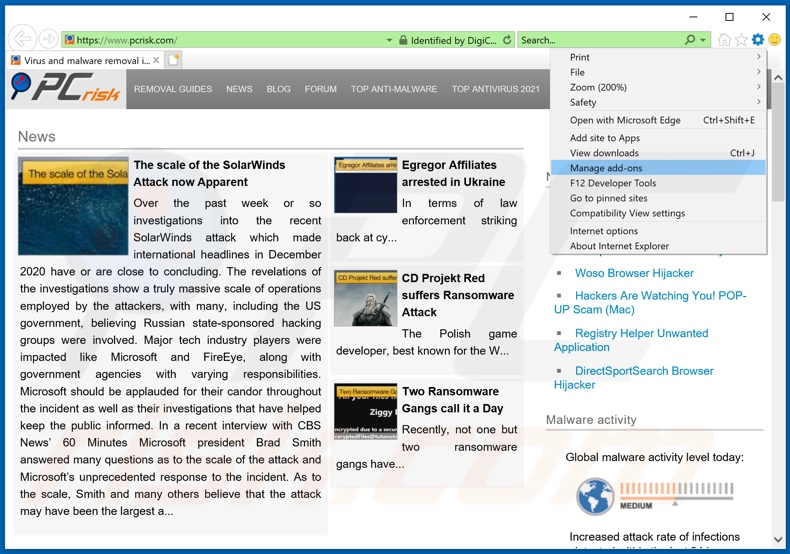
Kliknij ikonę „koła zębatego" ![]() (w prawym górnym rogu Internet Explorer) i wybierz „Zarządzaj dodatkami". Poszukaj wszelkich ostatnio zainstalowanych i podejrzanych rozszerzeń przeglądarki, wybierz te wpisy i kliknij „Usuń".
(w prawym górnym rogu Internet Explorer) i wybierz „Zarządzaj dodatkami". Poszukaj wszelkich ostatnio zainstalowanych i podejrzanych rozszerzeń przeglądarki, wybierz te wpisy i kliknij „Usuń".
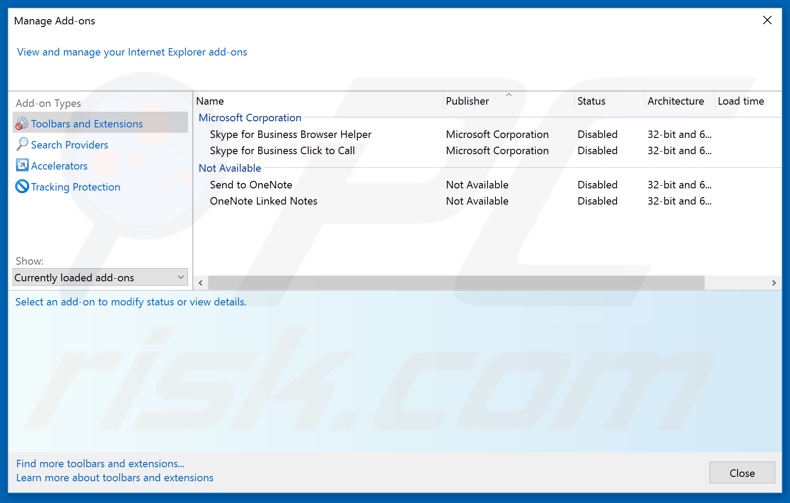
Metoda opcjonalna:
Jeśli nadal występują problemy z usunięciem oszustwo wsparcia technicznego error code: #0x564897, możesz zresetować ustawienia programu Internet Explorer do domyślnych.
Użytkownicy Windows XP: Kliknij Start i kliknij Uruchom. W otwartym oknie wpisz inetcpl.cpl. W otwartym oknie kliknij na zakładkę Zaawansowane, a następnie kliknij Reset.

Użytkownicy Windows Vista i Windows 7: Kliknij logo systemu Windows, w polu wyszukiwania wpisz inetcpl.cpl i kliknij enter. W otwartym oknie kliknij na zakładkę Zaawansowane, a następnie kliknij Reset.

Użytkownicy Windows 8: Otwórz Internet Explorer i kliknij ikonę koła zębatego. Wybierz Opcje internetowe.

W otwartym oknie wybierz zakładkę Zaawansowane.

Kliknij przycisk Reset.

Potwierdź, że chcesz przywrócić ustawienia domyślne przeglądarki Internet Explorer, klikając przycisk Reset.

Podsumowanie:
 Najpopularniejsze adware i potencjalnie niechciane aplikacje infiltrują przeglądarki internetowe użytkownika poprzez pobrania bezpłatnego oprogramowania. Zauważ, że najbezpieczniejszym źródłem pobierania freeware są strony internetowe jego twórców. Aby uniknąć instalacji adware bądź bardzo uważny podczas pobierania i instalowania bezpłatnego oprogramowania. Podczas instalacji już pobranego freeware, wybierz Własne lub Zaawansowane opcje instalacji - ten krok pokaże wszystkie potencjalnie niepożądane aplikacje, które są instalowane wraz z wybranym bezpłatnym programem.
Najpopularniejsze adware i potencjalnie niechciane aplikacje infiltrują przeglądarki internetowe użytkownika poprzez pobrania bezpłatnego oprogramowania. Zauważ, że najbezpieczniejszym źródłem pobierania freeware są strony internetowe jego twórców. Aby uniknąć instalacji adware bądź bardzo uważny podczas pobierania i instalowania bezpłatnego oprogramowania. Podczas instalacji już pobranego freeware, wybierz Własne lub Zaawansowane opcje instalacji - ten krok pokaże wszystkie potencjalnie niepożądane aplikacje, które są instalowane wraz z wybranym bezpłatnym programem.
Pomoc usuwania:
Jeśli masz problemy podczas próby usunięcia adware oszustwo wsparcia technicznego error code: #0x564897 ze swojego komputera, powinieneś zwrócić się o pomoc na naszym forum usuwania malware.
Opublikuj komentarz:
Jeśli masz dodatkowe informacje na temat oszustwo wsparcia technicznego error code: #0x564897 lub jego usunięcia, prosimy podziel się swoją wiedzą w sekcji komentarzy poniżej.
Źródło: https://www.pcrisk.com/removal-guides/20428-error-code-0x564896-pop-up-scam
Udostępnij:

Tomas Meskauskas
Ekspert ds. bezpieczeństwa, profesjonalny analityk złośliwego oprogramowania
Jestem pasjonatem bezpieczeństwa komputerowego i technologii. Posiadam ponad 10-letnie doświadczenie w różnych firmach zajmujących się rozwiązywaniem problemów technicznych i bezpieczeństwem Internetu. Od 2010 roku pracuję jako autor i redaktor Pcrisk. Śledź mnie na Twitter i LinkedIn, aby być na bieżąco z najnowszymi zagrożeniami bezpieczeństwa online.
Portal bezpieczeństwa PCrisk jest prowadzony przez firmę RCS LT.
Połączone siły badaczy bezpieczeństwa pomagają edukować użytkowników komputerów na temat najnowszych zagrożeń bezpieczeństwa w Internecie. Więcej informacji o firmie RCS LT.
Nasze poradniki usuwania malware są bezpłatne. Jednak, jeśli chciałbyś nas wspomóc, prosimy o przesłanie nam dotacji.
Przekaż darowiznęPortal bezpieczeństwa PCrisk jest prowadzony przez firmę RCS LT.
Połączone siły badaczy bezpieczeństwa pomagają edukować użytkowników komputerów na temat najnowszych zagrożeń bezpieczeństwa w Internecie. Więcej informacji o firmie RCS LT.
Nasze poradniki usuwania malware są bezpłatne. Jednak, jeśli chciałbyś nas wspomóc, prosimy o przesłanie nam dotacji.
Przekaż darowiznę
▼ Pokaż dyskusję